图文详解win7怎么隐藏任务栏图标
- 2019-04-23 16:00:05 分类:win7
前几天小编收到一个用户的求助信息,询问小编win7系统怎么隐藏任务栏图标,其实win7系统隐藏任务栏图标的方法是很简单的,下面就来看看小编是怎么隐藏任务栏图标的吧!
很多朋友喜欢系统桌面是干干净净的没有任何图标,所以很多朋友想隐藏任务栏图标,但是不知道隐藏图标的方法,别着急,今天小编就给您带来win7隐藏任务栏图标的方法。
win7怎么隐藏任务栏图标
1.首先打开桌面上的【控制面板】。

怎么隐藏任务栏图标示例1
2.将查看方式换成“类别”,然后点击【外观和个性化】。
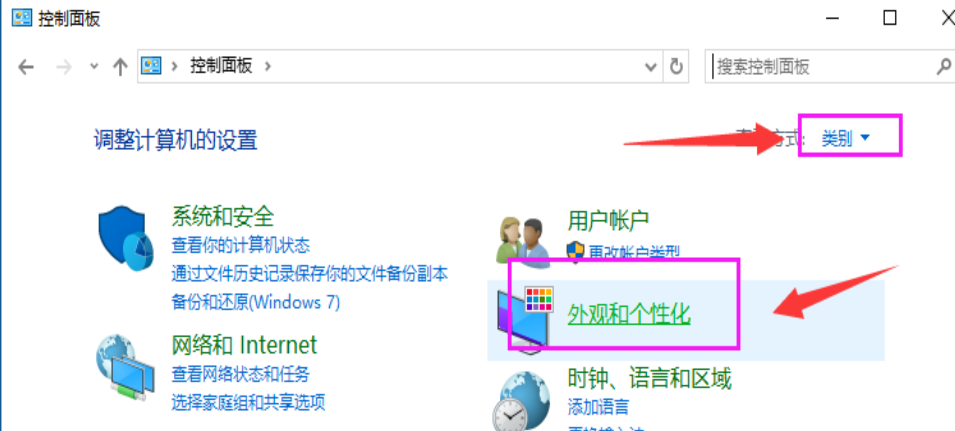
隐藏任务栏图标示例2
3.点击“任务栏和开始菜单”选项下的【自定义任务栏上的图标】打开。
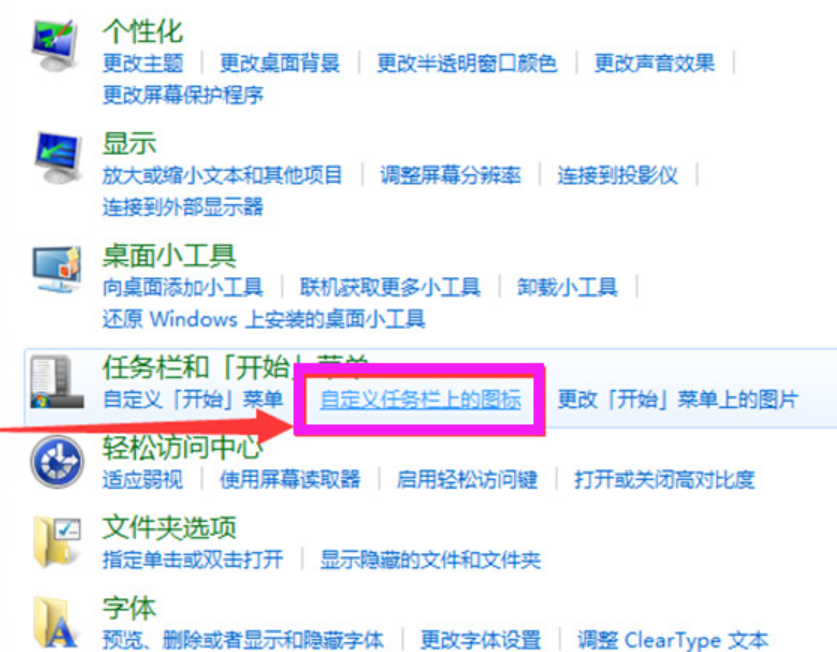
隐藏图标示例3
4.点击【自定义】打开。
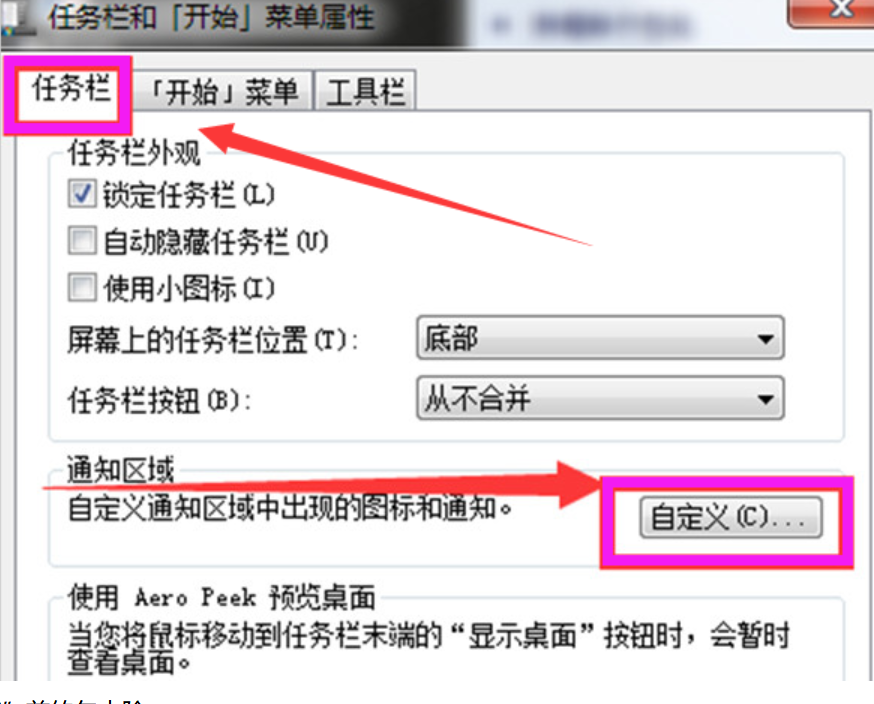
怎么隐藏任务栏图标示例4
5.将“始终在任务栏上显示所有图标和通知”前的勾去除。
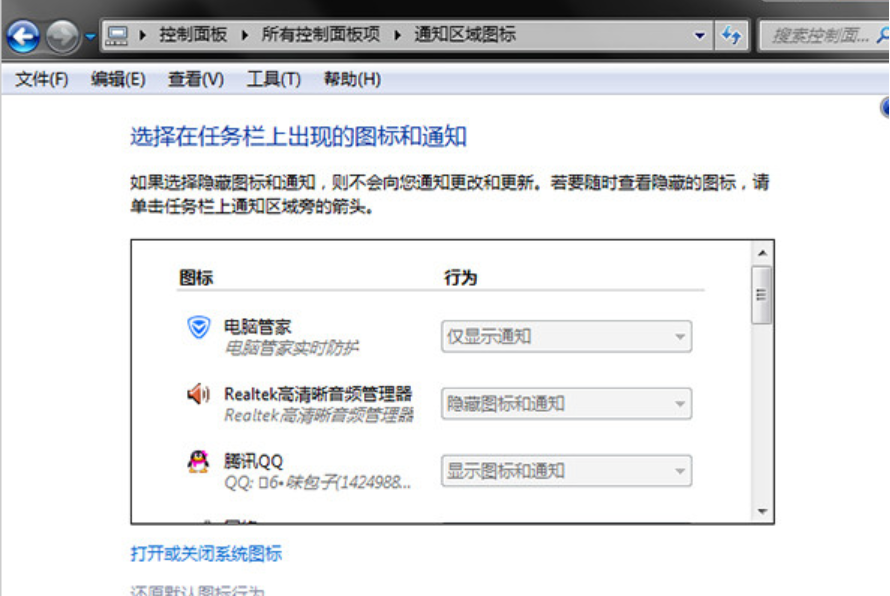
怎么隐藏任务栏图标示例5
5.将不需要的软件就设置为隐藏图标和通知即可。

怎么隐藏任务栏图标示例6
现在知道win7怎么隐藏任务栏图标了吧,希望对您有帮助。
上一篇:图文详解手机进水了怎么处理
下一篇:图文详解win7找不到宽带连接怎么办